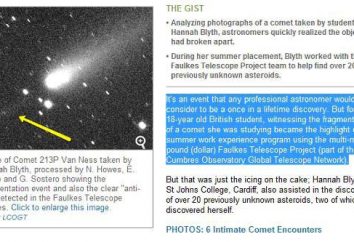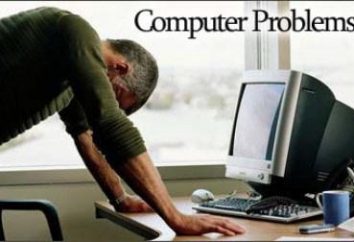correção de cores em Photoshop: aspectos básicos
Olhando no computador recentemente fez um monte de fotos, que muitas vezes permanecem muito satisfeitos por chegar a suas cores: em algum lugar muito escuro, mas em algum lugar, pelo contrário, a imagem é muito clara. Seria desejável alguma forma corrigi-lo. Aqui precisamos de um conjunto de procedimentos, tais como correção de cor. Photoshop – este é o programa com o qual vamos agora tentar ajustar a cor que precisamos.
 Primeiro de tudo, você precisa abrir o editor e carregar a imagem que você deseja. O kit de ferramentas, o que é necessário para trabalhar com cores, pode ser facilmente encontrado, inserindo o menu Imagem, e após a correção ponto (Imagem / Ajuste). Em seguida, selecione a opção Brilho / Contraste (Brightness / Contrast), coloque uma verificação na caixa denominada Pré-Visualização (Preview) e começar a mover polzunochki, que a janela pop-up será apenas dois. Um controle deslizante para ajustar o brilho, eo outro – o contraste. Esta correção de cores em Photoshop para aqueles que não estão muito familiarizados com o programa.
Primeiro de tudo, você precisa abrir o editor e carregar a imagem que você deseja. O kit de ferramentas, o que é necessário para trabalhar com cores, pode ser facilmente encontrado, inserindo o menu Imagem, e após a correção ponto (Imagem / Ajuste). Em seguida, selecione a opção Brilho / Contraste (Brightness / Contrast), coloque uma verificação na caixa denominada Pré-Visualização (Preview) e começar a mover polzunochki, que a janela pop-up será apenas dois. Um controle deslizante para ajustar o brilho, eo outro – o contraste. Esta correção de cores em Photoshop para aqueles que não estão muito familiarizados com o programa.
Um pouco mais difícil que possa parecer um outro método de ajuste de cor. No mesmo menu Imagem / Ajustes, selecione os itens de nível (níveis). Aparecerá uma janela com um gráfico de barras, em que você verá três controles deslizantes: preto, cinza e branco. Alternadamente movê-los, você pode ajustar os canais individuais, ou seja, o controle deslizante preto para clarear áreas de imagem muito escura, branca – um pouco de luz muito fraca, e cinza ajustar meios-tons.
Mas há uma correção de cor ainda mais profissional em Photoshop. No já conhecido  você vai encontrar as curvas de opção de menu. Quando você clica em uma janela irá aparecer com o gráfico. O princípio de trabalhar com ele é semelhante ao anterior. Na caixa, além do gráfico, você verá três ícones pipetas. Com a ajuda deles nós celebramos o mais escuro e mais leves fotos ponto, e então, tendo seus curva braço gráficos começando a ajustar a cor. Esta correção de cores em Photoshop também oferece uma seleção de canais: RGB, Vermelho, Verde e Azul. Eles podem ser usados para melhorar uma determinada cor na imagem.
você vai encontrar as curvas de opção de menu. Quando você clica em uma janela irá aparecer com o gráfico. O princípio de trabalhar com ele é semelhante ao anterior. Na caixa, além do gráfico, você verá três ícones pipetas. Com a ajuda deles nós celebramos o mais escuro e mais leves fotos ponto, e então, tendo seus curva braço gráficos começando a ajustar a cor. Esta correção de cores em Photoshop também oferece uma seleção de canais: RGB, Vermelho, Verde e Azul. Eles podem ser usados para melhorar uma determinada cor na imagem.
Também clarear ou escurecer a imagem, torná-lo mais brilhante ou mais pálida quanto possível, com a Exposição opção (Exposição). Movendo os controles deslizantes, você pode conseguir o efeito desejado. Alterar a saturação de cor e tom de cor das imagens obtidas usando a opção apropriada Hue / Saturation. Esta opção tem três parâmetros: a saturação, matiz e brilho. Esta correção de cores em Photoshop pode ser realizada em toda a imagem, e para algumas cores que podem ser selecionados na lista drop-down. Colocando uma marca na Toning, você pode pintar toda a imagem na cor, especifique, ajustando os parâmetros. Se você colocar uma marca de verificação não será, então, quando você seleciona a partir de uma lista de uma determinada cor, você pode dar um instantâneo sombra adicional. 
Também correção de cores em Photoshop, ou seja, a opção preto e branco (preto e branco), pode transferir imagens a cores na versão preto e branco, acima do qual também pode operar em qualquer um dos métodos acima de ajustar a cromaticidade. Tiro preto e branco, você pode dar o efeito sépia, torná-lo nas cores amarelo, vermelho, laranja e outros. Mesmo se você tem uma foto de retrato que você realmente não gosto de usar correção de cor e transferi-lo para um modo preto-e-branco, você pode fazer um retrato original, bonito e até mesmo misteriosa.